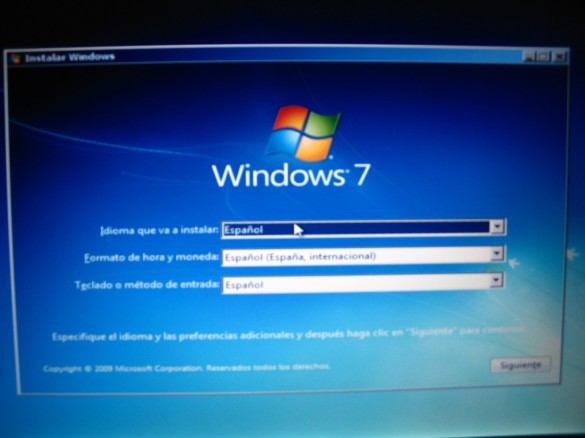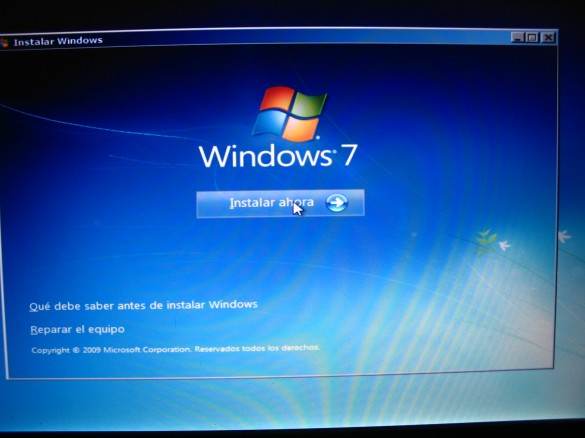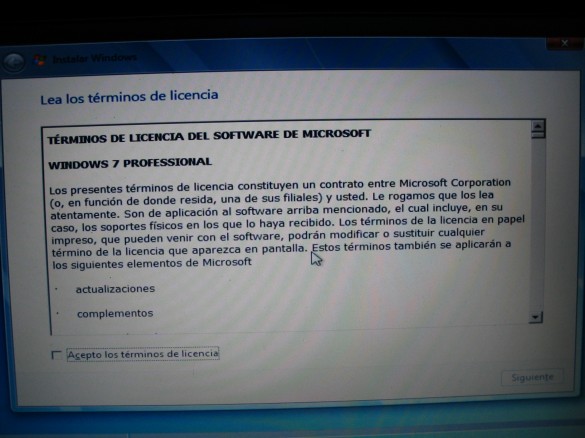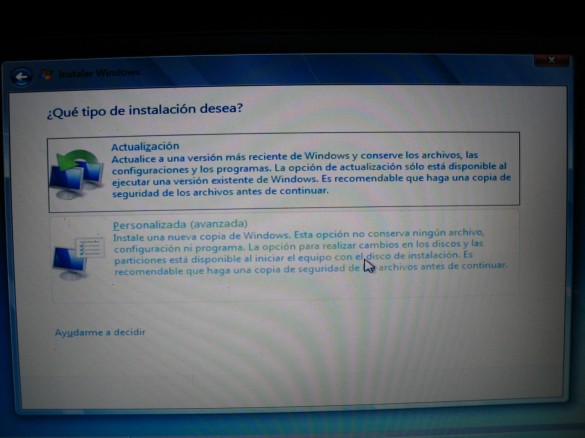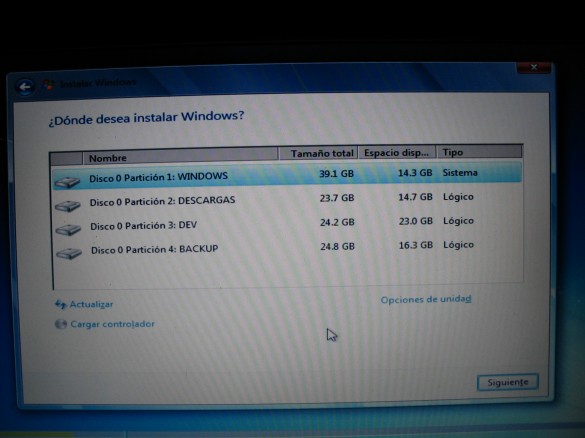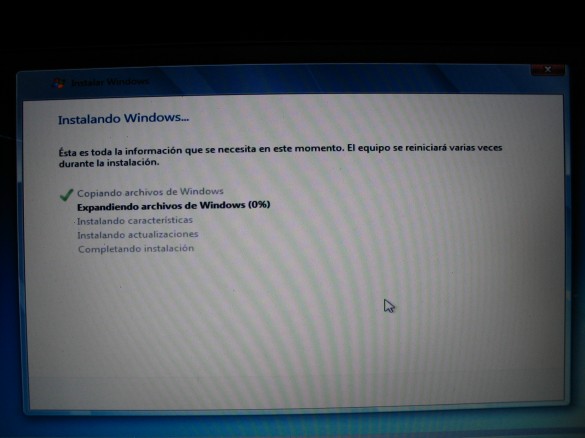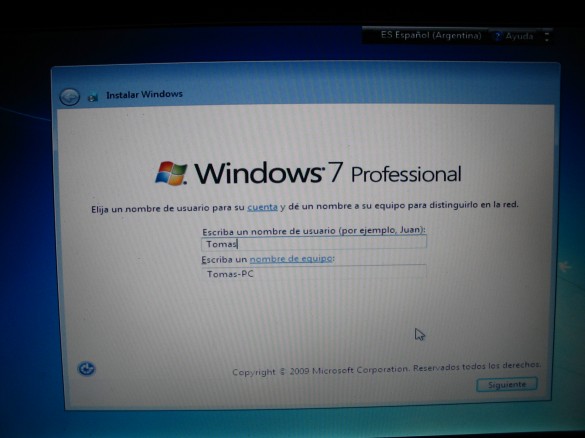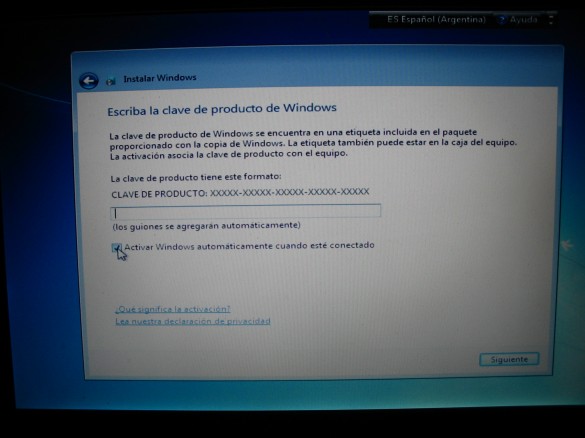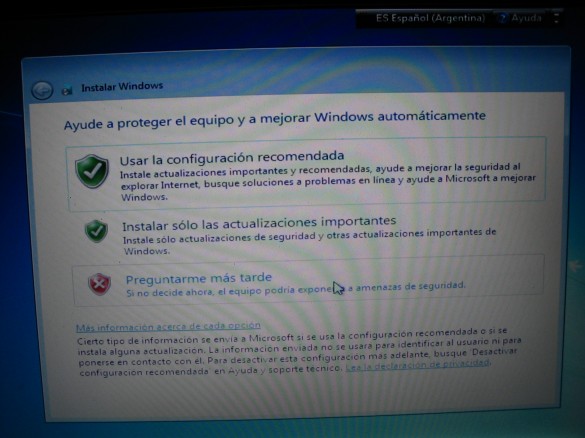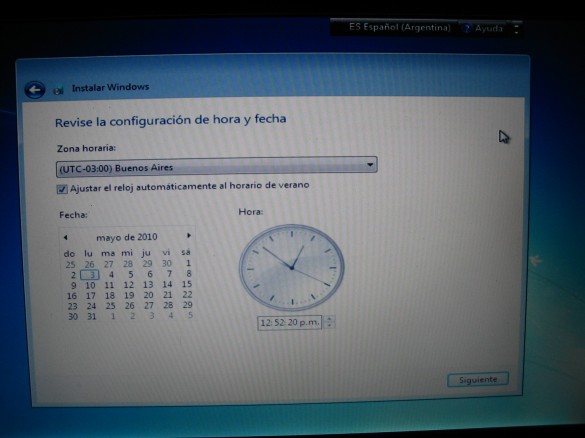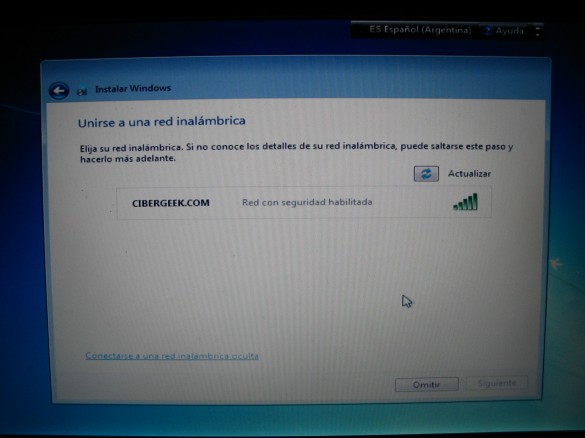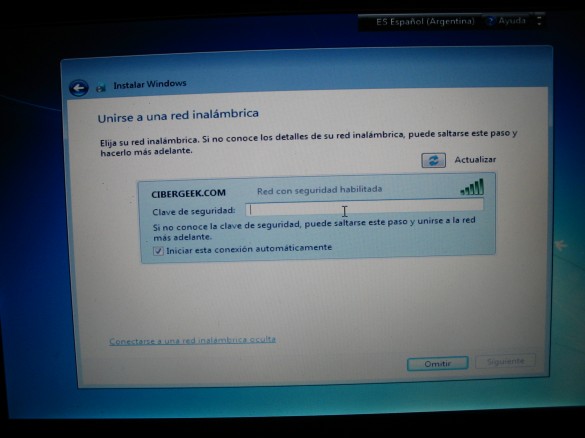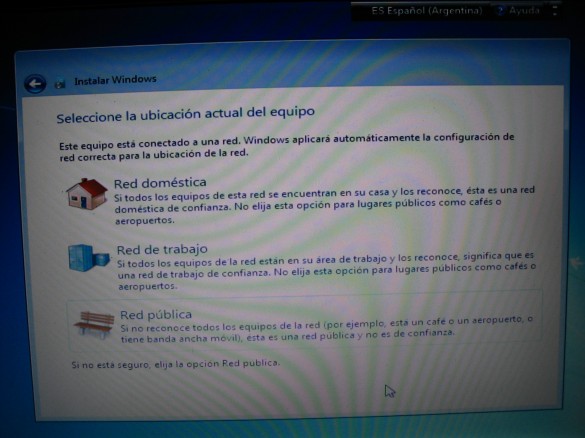instacion de linux
Preparativos
Veamos qué tenemos que hacer antes de comenzar la instalación de Linux:
- comprobar que nuestro ordenador cumple los requisitos mínimos. Esto no es Windows: para instalar una máquina Linux no es necesario tener el ordenador de la NASA. Linux es mucho más eficiente que Windows en la utilización del hardware, por lo que no necesita tantos recursos para funcionar. Es posible instalar Linux tanto en un equipo antiguo (486) como en grandes servidores con varios procesadores y discos duros.
Con la siguiente configuración mínima, un equipo Linux con entorno gráfico y aplicaciones ofimáticas funcionará perfectamente (perfectamente quiere decir lento):
- procesador: 350 MHz
- memoria RAM: 128 MB
- disco duro: 3 GB
- recopilar la siguiente información sobre nuestro hardware: tarjeta de red, tarjeta gráfica, monitor, tarjeta de sonido y modem.
¿Cómo conseguir esta información? Tenemos varios métodos:
- la documentación del ordenador.
- la página web del fabr¡cante.
- mirando en el propio hardware, en la parte trasera del monitor o abriendo la caja del ordenador.
- si el equipo tiene otro sistema operativo (como Windows), mirando su configuración.
- arrancando nuestro equipo desde un live-CD como Knoppix (knoppix.com, distribución basada en Debian, especialmente buena detectando el hardware) y consultando la configuración que ha creado en System / Info Center.
Nota
De momento no nos preocuparemos por comprobar si nuestro hardware está soportado: la mayor parte lo estará. Si no reconoce algo lo solucionaremos más adelante.
- conectar y encender los periféricos: impresora, escáner, modem externo, webcam, etc.
- ajustar la BIOS: es conveniente hacer algunos ajustes en la BIOS referentes a la memoria, la energía, etc. como por ejemplo:
- Sistema Operativo PnP: No.
- Antivirus: Desactivar.
- necesitamos la siguiente información de nuestra red: IP de nuestro equipo, máscara de red, IP del gateway, IP de los servidores de nombre DNS, nombre de la máquina y nombre de dominio. Si estamos en una red conseguiremos esta información consultando al administrador.
- tenemos que conseguir Debian y elegir el tipo de instalación. Hay muchas formas de instalar Debian, pero la mejor es:
- tener banda ancha para bajarse el CD1.
- arrancar el ordenador desde la unidad de CD.
- instalar desde Internet.
Quizá no podamos hacer la instalación así:
- si no tenemos banda ancha: no podremos bajarnos el CD1 (tendremos que comprar los CDs) ni instalar desde Internet (tendremos que instalar desde los CDs).
- si el ordenador no bootea desde el CD: tendremos que crear los disquetes de instalación y arrancar desde la disquetera.
- en caso de duda: si durante la instalación aparecen dudas o pantallas confusas (con la opción expert es seguro que aparecerán), lo más recomendable es aceptar la opción por defecto. Simplemente pulsaremos Continuar.
- manejo de las teclas en el instalador:
- <Espacio>: seleccionar/deseleccionar una casilla.
- <TAB>: cambiar de opción activa.
- <Enter>: aceptar.
Nos bajaremos desde la página de Debian (debian.org) la imagen del CD1 (650 MB), teniendo cuidado de bajarnos la versión adecuada para nuestro ordenador: para un sistema con procesador Intel o compatible, descargaremos la imagen para arquitectura i386. Los archivos con extensión .iso contienen la imagen binaria de un CD (cuando hablamos de imagen nos referimos a datos de bajo nivel, bytes, datos raw).
Una vez descargada la imagen del CD1, tenemos que copiarlo a un CD virgen: lo haremos con el software de quemar CDs de nuestra grabadora, con la opción Grabar Imagen bit a bit, ya que no debe grabarse como un archivo normal sino como imagen.
Para bootear desde el CD tenemos que configurar la BIOS. Para ello reiniciamos, entramos en Configurar BIOS pulsando <Del> (o <Esc>, <F10>, <F2>...):
Y seleccionamos el CD como unidad por defecto para el arranque:
Conseguiremos los CDs de instalación de Debian pidiéndolos a cualquier distribuidor para que nos los envíen por correo, a un precio en torno a 60 € (21 CDs ó 3 DVDs).
Recursos
- Venta de CDs de Linux: compralinux.com
La única diferencia entre instalar desde CDs o hacerlo desde Internet es que la fuente de software para APT es cdrom en vez de ftp.
Si el ordenador no puede arrancar desde el CD tendremos que crear los disquetes de instalación. ¿Por qué un equipo no bootea desde el CD? Puede ser un ordenador viejo que no tenga la opción en la BIOS para arrancar desde el CD, o puede ser un ordenador moderno en el que no podemos acceder a la BIOS porque hemos perdido la contraseña...
Para crear los disquetes de instalación necesitamos:
- las imágenes de los disquetes cd-drivers.img, net-drivers.img, boot.img y root.img.
- el programa RawWrite (rawrite.exe para MS-DOS o rawritewin.exe para Windows).
- 4 disquetes vírgenes.
Los archivos necesarios podemos descargarlos desde la página de Debian (debian.org) o copiarlos desde el CD1 (los encontraremos en los directorios /install/floppy y /tools).
Una vez tengamos las imágenes de los disquetes, tenemos que copiarlos a disquetes vírgenes. Para ello usaremos RawWrite, que copia bloque a bloque el contenido de un archivo. Bajo MS-DOS simplemente ejecutaremos el comando:
C:\ rawrite
y contestaremos a las preguntas (nombre del archivo a copiar y unidad de disco destino, A:).
En Windows usaremos rawritewin.exe:
6 Comentarios en “Instalar Linux paso 0: Antes de instalar Linux”
- Julián (tiolinux) dice:
LO ULTIMO QUE HAY QUE HACER ANTES DE INICIAR LA INSTALACIÓN DE GNU/LINUX
——————————————————————————–
Los que van a iniciarse en GNU/Linux suelen tener un disco duro con una partición Windows, y en este caso, además de lo indicado arriba, no está demás decir que:
——————————————————————————–
Los que van a iniciarse en GNU/Linux suelen tener un disco duro con una partición Windows, y en este caso, además de lo indicado arriba, no está demás decir que:
1.- Sería muy recomendable hacer un respaldo (o backup) de todos los datos importantes contenidos en el disco duro. Pero esto no significa que Linux vaya a borrar la partición de Windows durante la instalación. Linux hace las cosas limpiamente, sin dañar nada!.
2.- Es muy bueno desfragmentar la partición de Windows. Esto asegura que los ficheros contenidos en el disco duro estén ordenanos, y al momento que se tenga que cambiar el tamaño de la partición de Windows para crear una nueva partición a partir de ella, esta se haga limpiamente en el espacio libre del disco “desfragmentado”. Si no se desfragmenta se corre el riesgo de dañar el sistema de ficheros debido a que el disco y/o partición Windows están fragmentados en el espacio libre.
Cualquier problema que se presente, la mayoría de los casos es por error humano o falta de experiencia en el manejo del disco. Luego de hacer estas dos cosas, mucha suerte a todos con el siguiente paso!!